win11系统wifi功能消失怎么办
来源:www.laobaicai.net 发布时间:2024-03-18 08:15
最近有位win11系统用户在使用电脑的过程当中,却发现wifi功能消失了,用户不知道怎么解决这个问题,为此非常苦恼,那么win11系统wifi功能消失怎么办呢?今天老白菜u盘装系统为大家分享win11系统wifi功能消失的解决教程。
wifi功能消失了的解决方法:
1、鼠标右键单击主界面底部的任务栏,然后选择“任务栏设置”。如图所示:
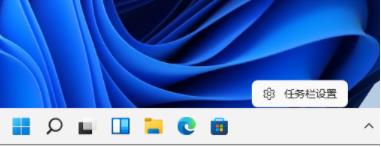
2、选择左侧任务栏中的“任务栏”功能选项。如图所示:
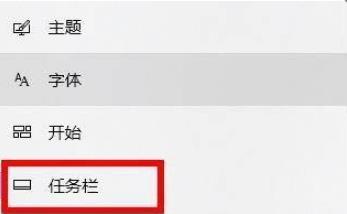
3、然后你可以看到下拉后的通知区,选择“在任务栏上显示哪些图标”。如图所示:
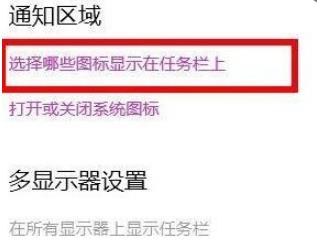
4、这时候在底部看到网络设置,打开后面的开关即可。如图所示:
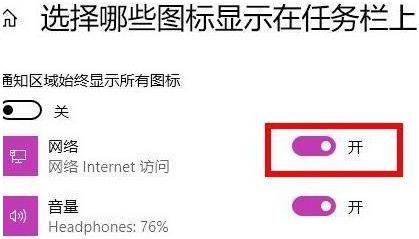
关于win11系统wifi功能消失的解决教程就为用户们详细分享到这里了,如果用户们使用电脑的时候遇到了相同的问题,可以参考上述方法步骤进行操作哦,希望本篇教程能够帮到大家,更多精彩教程请关注老白菜官方网站。
推荐阅读
"老白菜u盘启动盘电脑重装得力助手"
- win11系统如何设置指纹解锁 2024-05-07
- win10系统玩dnf不能打字如何解决 2024-05-06
- win11系统提示程序阻止关机怎么办 2024-05-04
- win10系统共享文件没有权限访问如何解决 2024-05-02
win11系统如何关闭休眠按钮
- win10系统输入法不见了怎么解决 2024-04-30
- win10系统如何设置共享打印机 2024-04-29
- win10系统设置打不开如何解决 2024-04-29
- win11系统不能共享打印机怎么办 2024-04-27
老白菜下载
更多-
 老白菜怎样一键制作u盘启动盘
老白菜怎样一键制作u盘启动盘软件大小:358 MB
-
 老白菜超级u盘启动制作工具UEFI版7.3下载
老白菜超级u盘启动制作工具UEFI版7.3下载软件大小:490 MB
-
 老白菜一键u盘装ghost XP系统详细图文教程
老白菜一键u盘装ghost XP系统详细图文教程软件大小:358 MB
-
 老白菜装机工具在线安装工具下载
老白菜装机工具在线安装工具下载软件大小:3.03 MB










